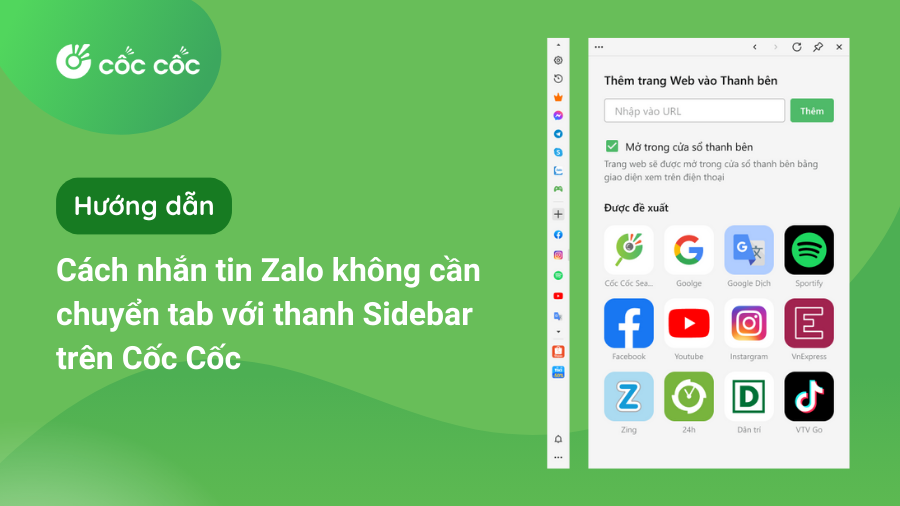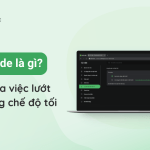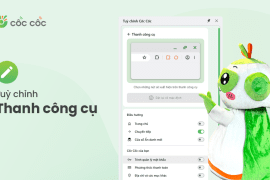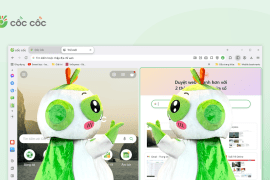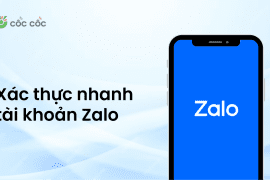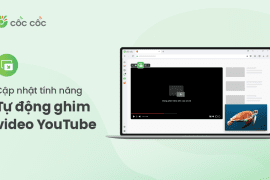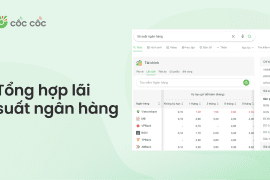Nội dung chính
Thanh bên là gì?
Thanh truy cập nhanh, còn được gọi là Sidebar, là thanh công cụ hiện nổi trên màn trình. Lối tắt bên trên thanh Sidebar cho phép bạn ghim các lối tắt đến rất nhiều ứng dụng nhắn tin và trang web hiện nay. Bạn có thể truy cập vào nội dung mong muốn bất cứ lúc nào với Sidebar chỉ với một cú click chuột.
Tiện ích cửa sổ phụ được tích hợp cùng với thanh bên. Thay vì phải mở một tab mới, bộ đôi tính năng này cho phép bạn xem một trang web khác ngay trên tab đang mở. Bạn có thể thao tác đa nhiệm, giải trí, làm việc và nhắn tin cùng lúc với các tính năng này.
Lợi ích của việc sử dụng Sidebar
Sidebar là một công cụ tuyệt vời cho những người thích “chat chit” vì nó có thể giúp bạn vừa hoàn thành các công việc cá nhân, vừa nhắn tin trên Zalo. Biểu tượng Zalo sẽ xuất hiện trực tiếp trên Sidebar. Do đó, bạn có thể vừa gửi tin nhắn, vừa kiểm tra email trong cùng một lúc. Thông báo tin nhắn mới sẽ được gửi đến Cốc Cốc, bạn sẽ không còn cần phải lo lắng bản thân đã bỏ lỡ một tin nhắn nào nữa!
Hướng dẫn cách nhắn tin Zalo trên thanh Sidebar của Cốc Cốc
Sidebar sẽ hiển thị mặc định ở bên trái của trình duyệt sau khi bạn cài đặt Cốc Cốc. Nếu Sidebar không hiển thị, bạn có thể thực hiện các bước sau để bật tính năng này:
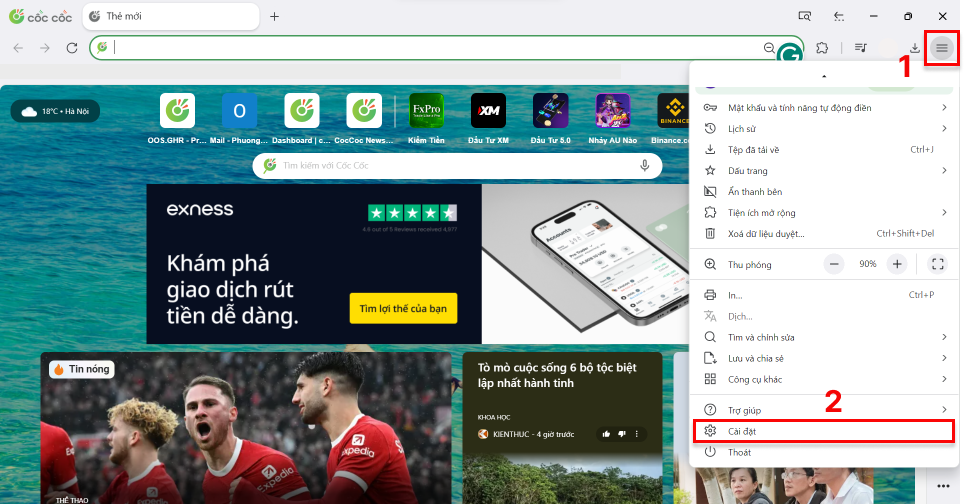
- Bước 1: Truy cập vào Menu (biểu tượng ba gạch ngang) ở góc phải trên cùng màn hình. Sau đó, chọn Cài đặt. Hoặc bạn có thể truy cập vào link sau coccoc://settings/sidebar
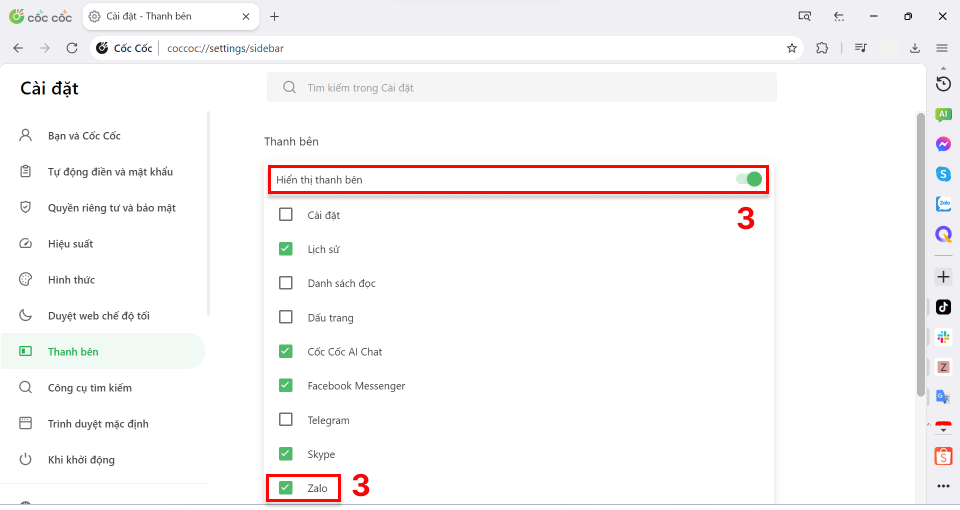
- Bước 2: Chọn Thanh bên, và chọn Hiển thị thanh bên và tick vào ô Zalo
Sau khi hoàn thành cài đặt, bạn có thể sử dụng Zalo trên thanh Sidebar bằng cách nhấp vào icon của nó. Khi đó, thanh Sidebar sẽ mở ra một cửa sổ phụ (còn được gọi là web panel). Tất cả những gì bạn cần làm là đăng nhập tài khoản và bắt đầu trò chuyện với bạn bè ngay lập tức.
Cảm thấy nội dung ở trên cửa sổ phụ chắn mất nội dung của cửa sổ chính? Để chia đôi màn hình trình duyệt, bạn có thể ghim cửa sổ phụ bằng cách bấm vào icon Ghim. Ngược lại, bấm vào icon Bỏ ghim để bỏ tính năng chia màn hình khi bật cửa sổ phụ.
Bạn có thể ẩn cửa sổ trò chuyện sau khi nhắn tin bằng cách bấm vào icon Đóng (X) hoặc bấm lại vào icon Zalo trên Sidebar.
Việc nhắn tin Zalo trên Sidebar sẽ giúp bạn kết nối với mọi người nhanh và tiện lợi hơn. Không cần chuyển tab, không cần bỏ dở việc cá nhân, nhắn tin Zalo đã trở nên dễ dàng hơn bao giờ hết. Không chỉ Zalo, bạn có thể nhắn tin Facebook, Messenger, Skype và Telegram trên thanh bên của Cốc Cốc.
Câu hỏi thường gặp
1. Cách tùy chỉnh vị trí thanh bên
Khi chế độ Hiển thị thanh bên đang bật, tùy vào ý thích, bạn có thể tùy chỉnh cho thanh bên hiển thị ở bên trái hoặc bên phải của trình duyệt.
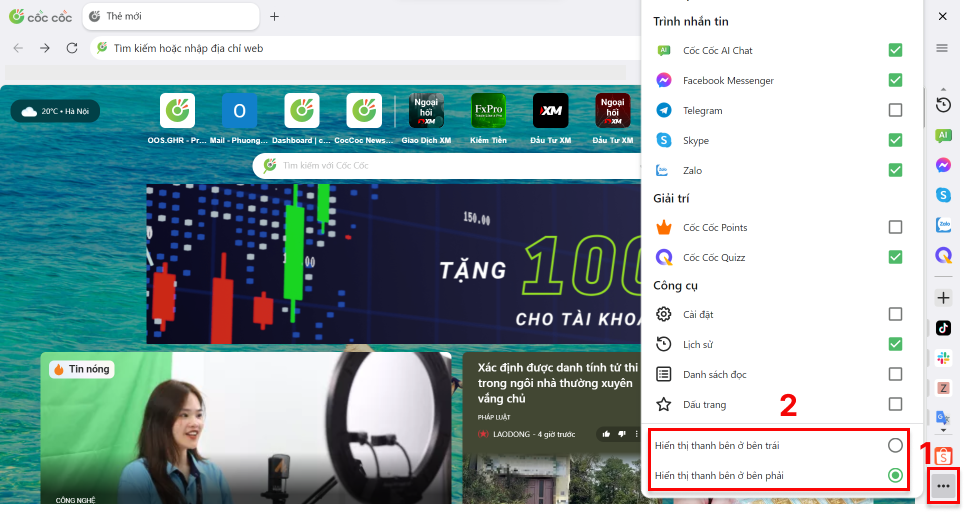
- Bước 1: Trên thanh bên, hãy chọn biểu tượng Thêm (biểu tượng 3 dấu chấm ngang).
- Bước 2: Chọn Hiển thị thanh bên ở bên trái hoặc Hiển thị thanh bên ở bên phải.
2. Cách cài đặt thanh bên (Sidebar) trên điện thoại
Hiện nay, trình duyệt di động Cốc Cốc chưa hỗ trợ tính năng này. Tuy nhiên, trên điện thoại của mình, bạn có thể sử dụng các tính năng đa nhiệm khác như Ghim video. Bạn có thể vừa xem phim, nghe nhạc trong lúc hoàn thành các công việc khác trên cùng một trình duyệt.
3. Cách cài các ứng dụng, trang web khác vào thanh bên
Có, để có thể thêm các ứng dụng, trang web khác vào thanh bên, bạn hãy làm theo các bước sau:
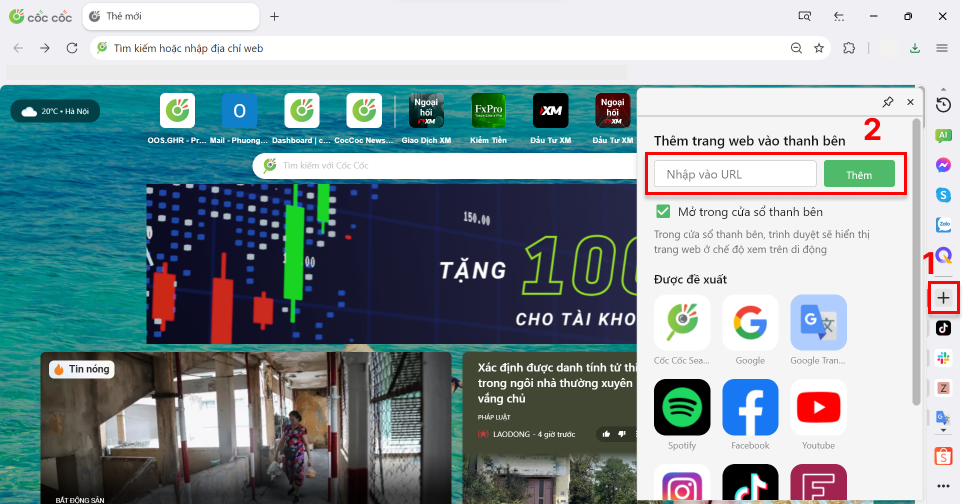
- Bước 1: Chọn biểu tượng dấu cộng ở trên thanh bên.
- Bước 2: Nhập link URL của ứng dụng/trang web bạn muốn thêm vào thanh Sidebar. Hoặc lựa chọn các ứng dụng/trang web được đề xuất ở bên dưới.
- Bước 3: Giờ đây, bạn có thể đăng nhập và sử dụng được ứng dụng/trang web mình yêu thích trên thanh Sidebar.